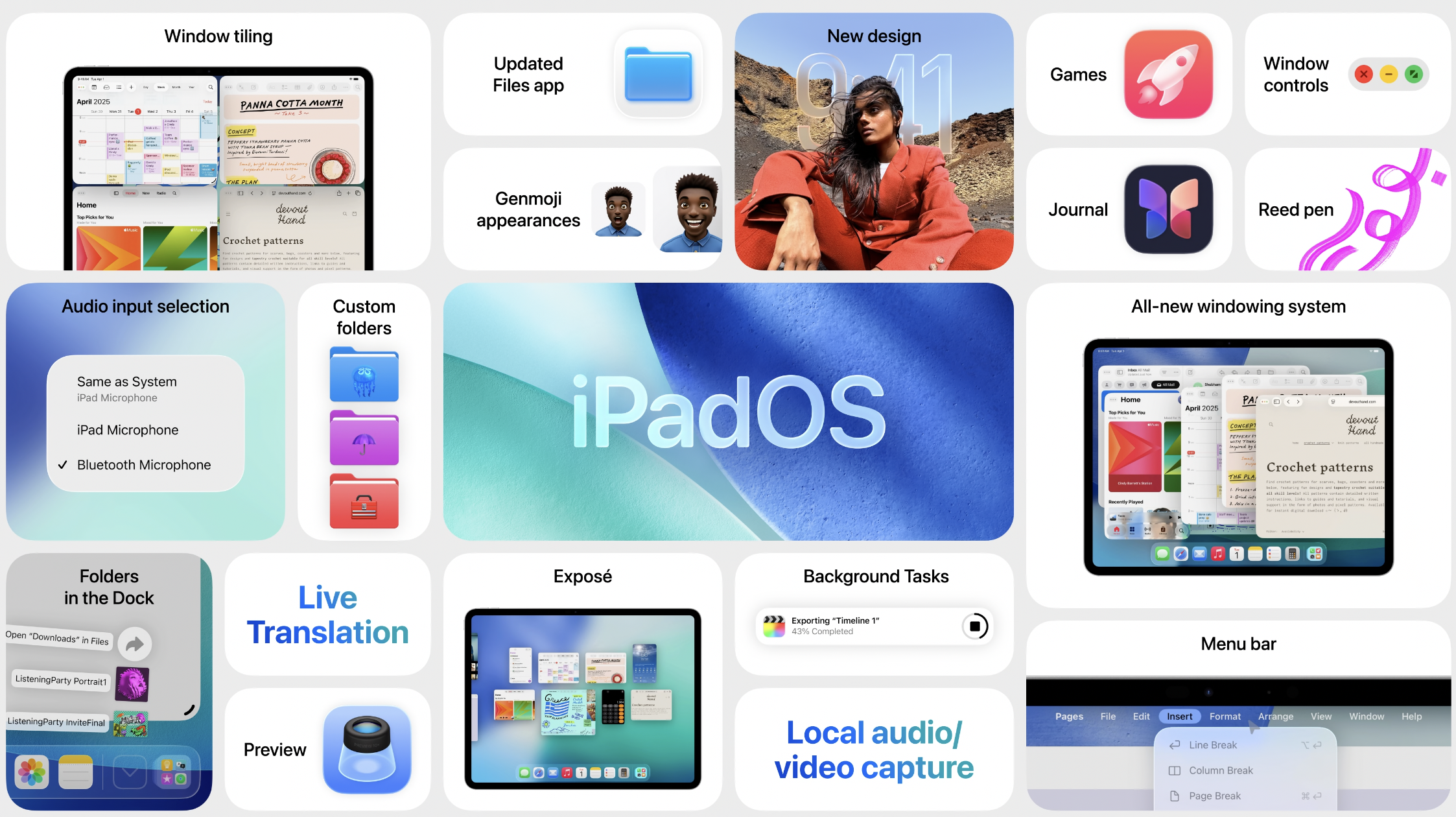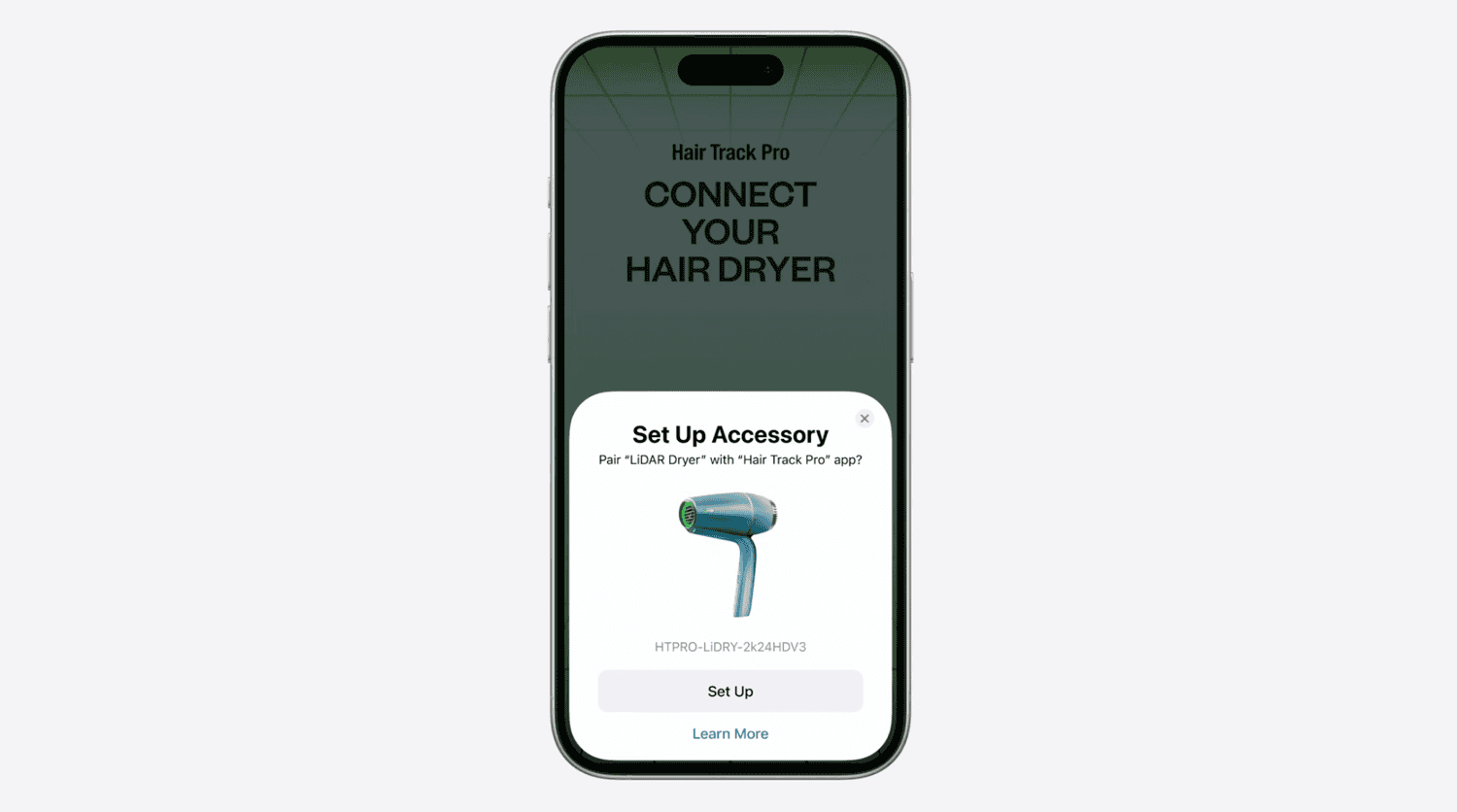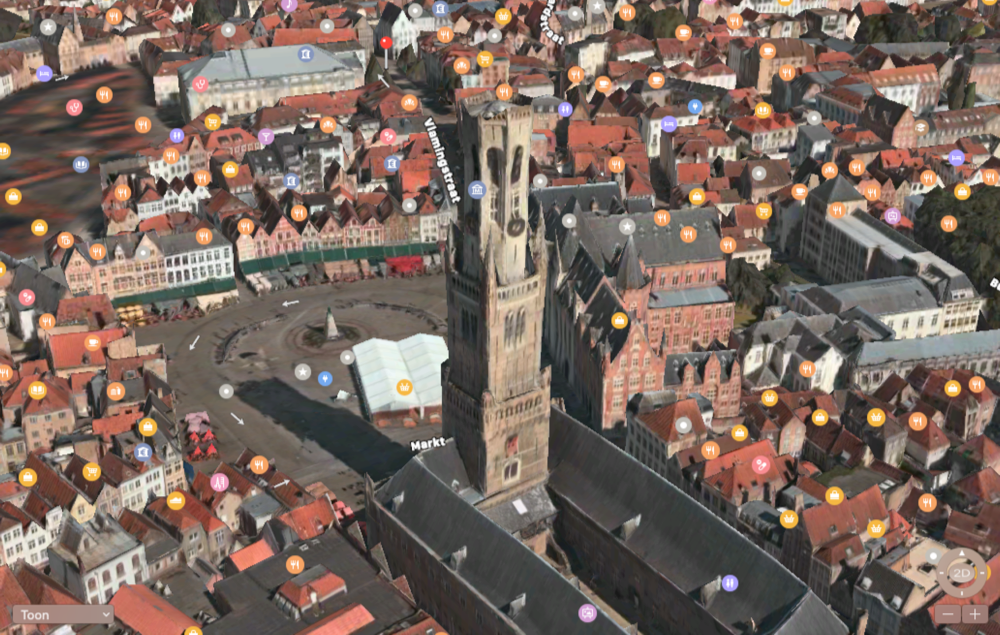iOS 26 komt bijna. Je iPhone updaten gaat (hopelijk) probleemloos als je nu nog iOS 18 draait, maar als je de (publieke) beta al had gedownload moet je even goed opletten. In dit artikel lees je hoe het updaten vanaf de beta naar de uiteindelijke publieke versie werkt.
iOS 26 beta naar Final: stappenplan voor betagebruikers
De afgelopen maanden heeft Apple meerdere iOS 26 beta’s uitgebracht, zowel voor ontwikkelaars als voor publieke testers. Het stappenplan voor mensen met een publieke beta en een ontwikkelaarsbeta is als volgt:
- (Publieke) tester met iOS 26 beta
- (Publieke) tester met iPadOS 26 beta
- Downgraden naar iOS 18, dan updaten
Stappenplan (publieke) tester met iOS 26 beta
Ben je publieke tester met de beta van iOS 26? Dan kan je drie dingen doen:
- Optie 1: De beta uitschakelen en vervolgens de update over-the-air installeren.
- Optie 2: IPSW-bestand downloaden en updaten naar de definitieve versie van iOS 26
- Optie 3: Betaprofiel behouden en blijven wachten op de volgende beta (iOS 26.1).
Optie 1: beta uitschakelen
De eerste optie is de meest eenvoudige. Je kon eerder al updaten naar de iOS 26 Release Candidate met buildnummer 23A340. Het buildnummer van de definitieve iOS 26 release is niet gelijk met de Release Candidate (23A341 vs 23A340). Dat betekent dat je dus een extra update te zien krijgt. Door die uit te voeren via de gebruikelijke manier, ben je up-to-date met de nieuwste versie. Je kan het geïnstalleerde buildnummer checken via Instellingen > Algemeen > Info en tik dan op 26.0. Zodra we weten of dit het geval is, werken we dit artikel bij.
Is de uiteindelijke versie wel anders, dan krijg je deze als betatester ook aangeboden. Je kunt dan, net als iedereen, updaten naar de nieuwste versie. Dit is dan de publieke versie, ondanks dat je eerder een beta had.
Als je geen beta’s meer wil, dan kun je de beta’s uitschakelen via Instellingen > Software-update > Bèta-updates. Nieuwe updates installeer je daarna gewoon via Algemeen > Software-update. Verder hoef je niks te doen.
Optie 2: IPSW-bestand downloaden
Kies je voor de tweede optie, dan volg je deze stappen:
- Download het juiste IPSW-bestand. Deze is beschikbaar via deze website zodra de update uit is. Zorg ervoor dat je het juiste bestand voor het juiste toestel hebt gedownload.
- Sluit je iPhone aan op een computer. Je gekoppelde iPhone verschijnt in de Finder of in iTunes.
- Ga naar de overzichtspagina en klik op Zoek naar updates terwijl je de Option-toets ingedrukt houdt.
- Kies het gedownloade IPSW-bestand en installeer de update.
Optie 3: Door gaan met testen
Bij de derde optie hoef je niets te doen. Je kun afwachten totdat Apple opnieuw een beta aanbiedt. Binnenkort wordt de beta van iOS 26.1 verwacht waar je naartoe kan overstappen. Je krijgt de nieuwste beta dan automatisch weer te zien, zodra deze beschikbaar is voor publieke testers of ontwikkelaars.
Stappenplan (publieke) tester met iPadOS 26 beta
Heb je nu de beta van iPadOS 26? Dan kan je drie dingen doen zodra de update uit is:
- Optie 1: De beta uitschakelen en vervolgens de update over-the-air installeren.
- Optie 2: IPSW-bestand downloaden en updaten naar de definitieve versie van iPadOS 26
- Optie 3: Betaprofiel behouden en blijven wachten op de volgende beta (iPadOS 26.1).
Optie 1: beta uitschakelen
De eerste optie is wederom de meest eenvoudige. Je kan nu al updaten naar de iPadOS 26 RC. Het buildnummer van de definitieve iPadOS 26 release is niet gelijk met de Release Candidate (23A341 vs 23A340). Dat betekent dat je dus een extra update te zien krijgt. Door die uit te voeren via de gebruikelijke manier, ben je up-to-date met de nieuwste versie.. Je krijgt in dit geval geen update te zien, omdat de versie die jij hebt gelijk is aan de publieke release. Je kan het geïnstalleerde buildnummer checken via Instellingen > Algemeen > Info en tik dan op 26.0. Zodra we weten of dit het geval is, werken we dit artikel bij.
Is de uiteindelijke versie wel anders, dan krijg je deze als betatester ook aangeboden. Je kunt dan, net als iedereen, updaten naar de nieuwste versie. Dit is dan de publieke versie, ondanks dat je eerder een beta had.
Als je geen beta’s meer wil, dan kun je de beta’s uitschakelen via Instellingen > Software-update > Bèta-updates. Nieuwe updates installeer je daarna gewoon via Algemeen > Software-update. Verder hoef je niks te doen.
Optie 2: IPSW-bestand downloaden
Kies je voor de tweede optie, dan volg je deze stappen:
- Download het juiste IPSW-bestand. Deze is beschikbaar via deze website zodra de update uit is. Zorg ervoor dat je het juiste bestand voor het juiste toestel hebt gedownload.
- Sluit je iPad aan op een computer. Je gekoppelde iPad verschijnt in de Finder (of in iTunes op oudere macOS).
- Ga naar de overzichtspagina en klik op Zoek naar updates terwijl je de Option-toets ingedrukt houdt.
- Kies het gedownloade IPSW-bestand en installeer de update.
Optie 3: Doorgaan met testen
Bij de derde optie hoef je niets te doen. Je kun afwachten totdat Apple opnieuw een beta aanbiedt. Dat is vermoedelijk binnenkort, over een paar weken. Je krijgt de nieuwste beta dan automatisch weer te zien, zodra deze beschikbaar is voor publieke testers of ontwikkelaars.
Downgrade je iPhone of iPad naar iOS 18
Je kunt er ook voor kiezen om eerst je toestel te downgraden naar iOS 18 en daarna wachten tot je een melding krijgt dat iOS 26 beschikbaar is. Een groot nadeel (!) hiervan is dat je reservekopieën die je met de iOS 26/iPadOS 26 beta’s hebt gemaakt, niet zomaar kunt terugzetten op een toestel met iOS 18. Je zult dus een oudere reservekopie moeten terugzetten, als je die nog hebt. Daarbij kunnen dus wat recente gegevens verloren gaan. Je zou er ook voor kunnen kiezen om met een schone installatie te beginnen en de backups verder maar te laten zitten.
Voor het downgraden naar iOS 18 ga je als volgt te werk:
- Download het IPSW-bestand van iOS 18.6.2 vanaf een site als ipsw.me.
- Sluit de iPhone vervolgens aan op je computer en open Finder (of iTunes op oudere macOS).
- Selecteer het aangesloten apparaat.
- Op een Windows-computer hou je de Shift-knop ingedrukt en kies je voor Herstel iPhone/iPad. Op de Mac druk je op de Option-toets en kies je ook voor Herstel iPhone/iPad.
- Kies het gedownloade IPSW-bestand van iOS 18.6.2 en installeer deze op je iPhone.
Je iPhone of iPad wordt daarmee teruggezet naar fabrieksinstellingen. Vervolgens kun je een oudere reservekopie van iOS 18 terugzetten of je toestel opnieuw instellen.
Stappenplan voor nieuw toestel
Krijg je binnenkort een nieuw toestel geleverd? Deze draait standaard op iOS 18.x of iOS 26.x, afhankelijk van het model. Ben je betatester en heb je een backup van bijvoorbeeld de beta van iOS 26, dan is het de noodzaak dat je eerst je nieuwe iPhone bijwerkt naar de nieuwste beta. Dat kan tijdens het installatieproces: je krijgt vanzelf de vraag of je de nieuwste beta wil installeren.
Uitschrijven van iOS 26 beta’s
Wil je in het vervolg geen beta’s meer ontvangen, dan kun je je uitschrijven van het betaprogramma. Mocht je de update zelf handmatig willen doen, dan kun je optie 1 of optie 2 volgen in de stappen hierboven.
iPadOS 26
iPadOS 26 is de grote iPad-update van 2025 en is de opvolger van iPadOS 18. In iPadOS 26 heeft Apple de multitaskingfuncties flink uitgebreid. Zo kun je nu alle apps in aanpasbare vensters gebruiken en ook meerdere apps tegelijk op het scherm tonen en ze vrij verplaatsen. Ook de menubalk van de Mac is nu op de iPad, evenals de bekende stoplichtknoppen linksboven. iPadOS 26 biedt ook alle functies van iOS 26, waaronder de vernieuwde Berichten-app. Tot slot zijn er nieuwe standaardapps naar de iPad, zoals Telefoon, Dagboek en Games. En alles in een nieuw Liquid Glass-design. Lees ook ons overzicht van de beste iPadOS 26-functies en geschikte iPads voor iPadOS 26. De update is sinds 15 september 2025 beschikbaar.